كيفية تنزيل Hextech Repair Tool
منوعات / / December 17, 2021
تعتبر لعبة League of Legends (LoL) واحدة من أفضل الألعاب متعددة اللاعبين عبر الإنترنت المزدهرة اليوم. يستمتع حوالي 100 مليون لاعب بلعبة League of Legends شهريًا ، ومع ذلك يواجه العديد من المستخدمين العديد من المشكلات مثل FPS السقوط ، وأخطاء الاتصال ، ومشكلات التحميل ، والأخطاء ، وفقدان الحزمة ، وحركة مرور الشبكة ، والتلعثم ، وتأخر اللعبة. ومن ثم ، قدمت ألعاب Riot أداة إصلاح Hextech لحل جميع أخطاء اللعبة في League of Legends. يوفر استكشاف الأخطاء وإصلاحها تلقائيًا عن طريق تحسين اللعبة وتغيير إعدادات اللعبة. يتم تنفيذ جميع خطوات استكشاف الأخطاء وإصلاحها المحوسبة على مستوى البرنامج وتساعد اللاعبين على حل المشكلات عند ظهورها. وبالتالي ، استمر في قراءة المقالة لمعرفة خطوات تنزيل أداة إصلاح Hextech وكيفية استخدام أداة إصلاح Hextech في نظام التشغيل Windows 10.

محتويات
- كيفية تنزيل Hextech Repair Tool
- مزايا.
- متطلبات
- وظائف أداة إصلاح Hextech
- خطوات تعديل إعدادات الأداة
- الخطوة 1: ابدأ دائمًا بامتيازات إدارية
- الخطوة 2: إضافة استثناء أداة في جدار الحماية / برنامج مكافحة الفيروسات.
- كيفية استخدام أداة إصلاح Hextech
- الطريقة الأولى: استخدم Hextech RepairTool Outside LoL
- الطريقة الثانية: استخدم Hextech RepairTool داخل LoL
- كيفية إلغاء تثبيت أداة إصلاح Hextech
كيفية تنزيل Hextech Repair Tool
إصلاح Hextech هو ملف خدمة تحكم يعمل في الخلفية ويجمع كل معلومات نظامك وسجلات League of Legends. ثم يربطهم معًا في مجلد .zip.
ملحوظة: الأداة آمنة للاستخدام فقط عند تنزيلها من ملف الموقع الرسمي.
1. انتقل إلى صفحة تنزيل أداة إصلاح Hextech.
2. انقر على قم بالتحميل لـ WINDOWS زر. انتظر حتى تكتمل عملية التنزيل.
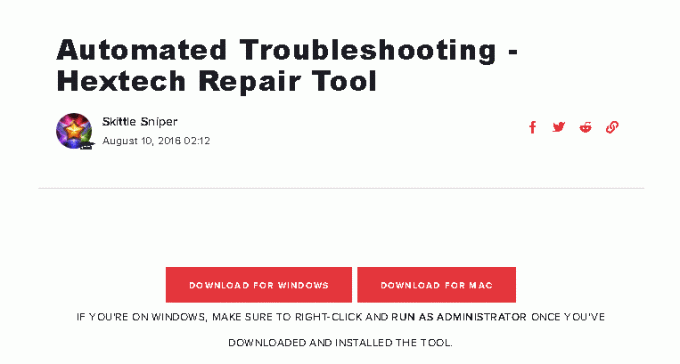
3. ثم انتقل إلى ملف التحميلات مجلد في مستكشف الملفات وتشغيل ملف. exe.
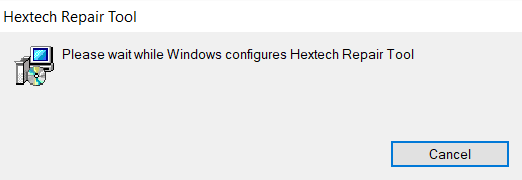
5. انقر فوق نعم لمنح أذونات في التحكم في حساب المستخدم موجه لتثبيت الأداة. تثبيت أداة إصلاح Hextech ستبدأ العملية ، كما هو موضح أدناه.

7. انقر فوق نعم في ال التحكم في حساب المستخدمل موجه لتشغيل الأداة.
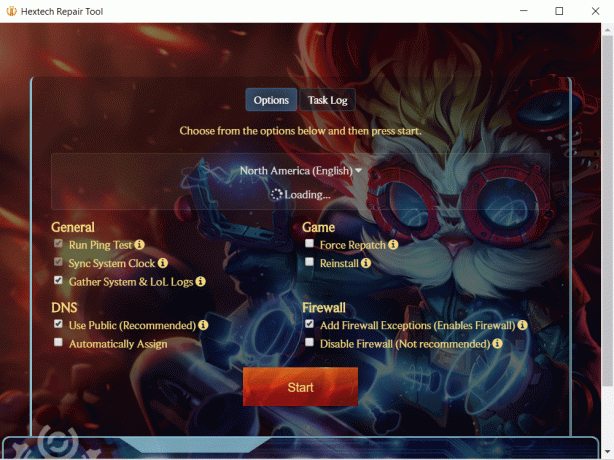
اقرأ أيضا: 14 طريقة لتقليل اختبار Ping وتحسين اللعب عبر الإنترنت
مزايا
- هناك لا تكوينات معقدة المرتبطة بالأداة.
- واجهة المستخدم هي صريح ويمكن استخدامها من قبل أي شخص.
- يمكن تعمل بشكل مستقل.
- الجميع القضايا المتعلقة بالمنطقة من خلال هذه الأداة ويمكن تضييق نطاق جميع المشاكل المعقدة.
- أنت أيضا تستطيع رفع التذاكر إلى دعم ألعاب Riot.
- انه لمن السهل ان إعادة التثبيت والاستعادة.
- إنه يدعم كليهما macOS و Windows أجهزة الكمبيوتر.
متطلبات
- يجب أن يكون لديك ملف اتصال شبكة مستقر.
- انت تحتاج الحقوق الإدارية للوصول إلى الأداة لاستكشاف الأخطاء وإصلاحها تلقائيًا.
وظائف أداة إصلاح Hextech
- هو - هي يدير جدار الحماية حتى لا يتم حظرك أثناء الوصول إليه.
- الأداة يدير اختبارات بينغ لتقييم استقرار الاتصال.
- علاوة على ذلك ، فإنه يختار تلقائيا خيار بين خوادم DNS التلقائية والعامة لتحسين الاتصال.
- كما أنه يفرض لعبتك على إعادة تصحيح نفسه في ظل ظروف غير طبيعية.
- يساعد في التزامن ساعة الكمبيوتر الشخصي مع الخوادم في شركة Riot.
اقرأ أيضا:كيفية إصلاح مشكلة نفق هاماتشي
خطوات تعديل إعدادات الأداة
لجعل هذه الأداة مفيدة ، يجب عليك تعديل بعض الإعدادات في جهاز الكمبيوتر الخاص بك ، كما هو موضح أدناه.
ملحوظة: على الرغم من ذلك ، ستتلقى خيارات لتغيير الإعدادات أثناء بدء أداة الإصلاح. ولكن ، يُنصح بتغيير الإعدادات يدويًا في Windows.
الخطوة 1: ابدأ دائمًا بامتيازات إدارية
أنت بحاجة إلى امتيازات إدارية للوصول إلى جميع الملفات والخدمات ، دون أي خلل. اتبع الخطوات المذكورة أدناه لفتح الأداة كمسؤول:
1. انقر بزر الماوس الأيمن فوق أداة إصلاح Hextechالاختصار على سطح المكتب.
2. الآن ، انقر فوق الخصائص، كما هو مبين.
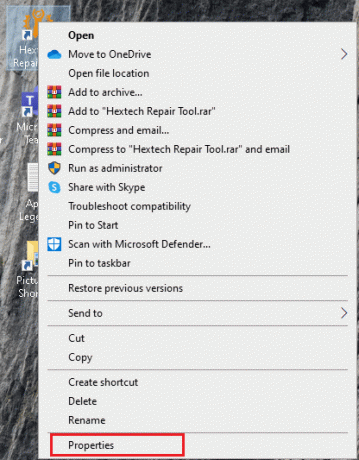
3. في ال الخصائص نافذة ، قم بالتبديل إلى التوافق التبويب.
4. الآن ، حدد المربع شغل هذا البرنامج كمسؤول.

5. أخيرًا ، انقر فوق يتقدم، ومن بعد موافق لحفظ التغييرات
اقرأ أيضا:قم بإزالة علامة تبويب التوافق من File Properties في نظام التشغيل Windows 10
الخطوة 2: إضافة استثناء أداة في جدار الحماية / برنامج مكافحة الفيروسات
في بعض الأحيان ، للحصول على وصول كامل إلى الأداة ، عليك تقييد بعض ميزات الحماية لجهازك. قد يتسبب جدار الحماية أو برنامج مكافحة الفيروسات في حدوث تعارض معه. ومن ثم ، فإن إضافة استثناءات لهذه الأداة سيساعد.
الخيار 1: إضافة استثناء في جدار حماية Windows Defender
1. ضرب مفتاح Windows، نوع الحماية من الفيروسات والتهديدات، واضغط على مفتاح الادخال.
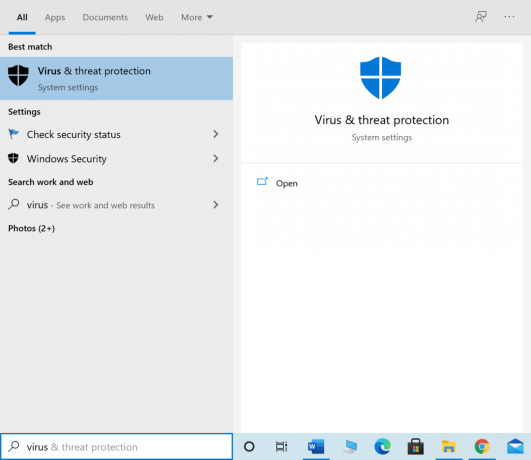
2. الآن ، انقر فوق إدارة الإعدادات.

3. قم بالتمرير لأسفل وانقر فوق إضافة أو إزالة الاستبعادات كما هو موضح أدناه.

4. في ال الاستثناءات علامة التبويب ، حدد أضف استثناء الخيار وانقر فوق ملف كما هو مبين.

5. الآن ، انتقل إلى ملف دليل الملف واختر أداة إصلاح Hextech.
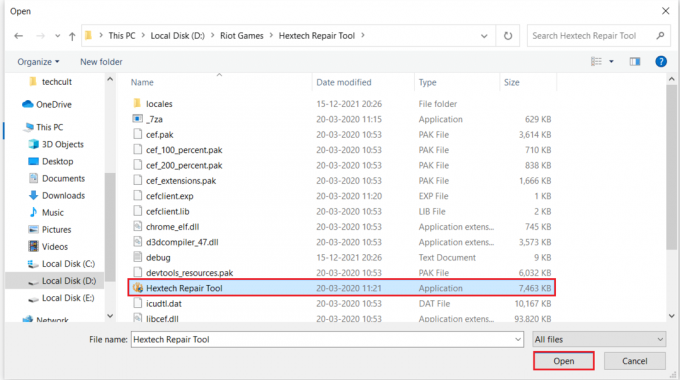
6. انتظر من أجل إضافة الأداة إلى مجموعة الأمان ، وأنت على استعداد للذهاب.
اقرأ أيضا:إصلاح قطرات إطار League of Legends
الخيار 2: إضافة استثناء في إعدادات مكافحة الفيروسات (إن أمكن)
ملحوظة: هنا ، استخدمنا آفاست مكافح فيروسات مجاني كمثال.
1. انتقل إلى قائمة البحث، نوع أفاست وانقر فوق فتح، كما هو مبين.
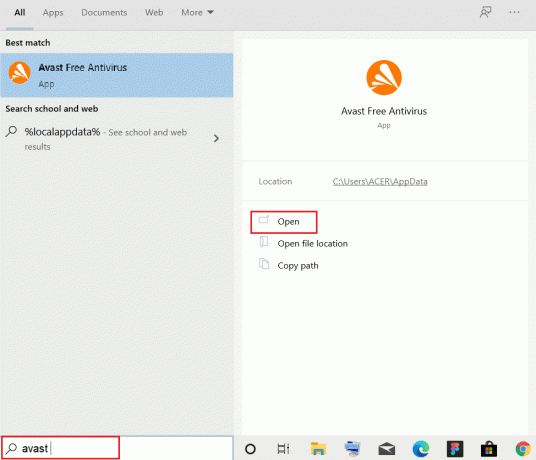
2. اضغط على قائمة الطعام الخيار في الزاوية اليمنى العليا.

3. بعد ذلك ، انقر فوق إعدادات من القائمة المنسدلة.

4. في ال علامة تبويب عامة ، قم بالتبديل إلى استثناءات علامة التبويب وانقر فوق إضافة استثناء متقدم كما هو موضح أدناه.
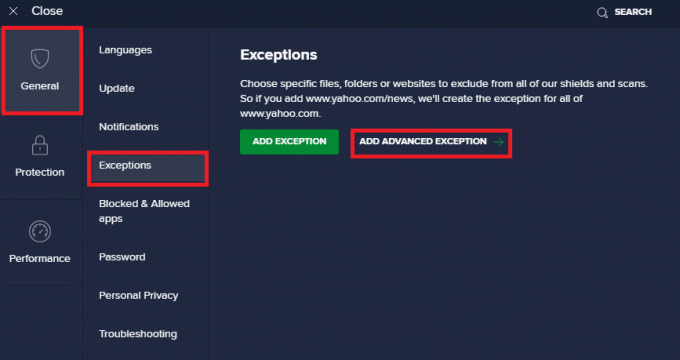
5. على ال أضف استثناء متقدم الشاشة ، انقر فوق مجلد ملف كما هو مبين.

6. الآن ، الصق ملف ملف / مسار المجلد من أداة إصلاح Hextech في اكتب مسار الملف أو المجلد.
ملحوظة: يمكنك أيضًا استعراض مسارات الملفات / المجلدات باستخدام امتداد تصفح زر.
7. بعد ذلك ، انقر فوق إضافة استثناء اختيار.
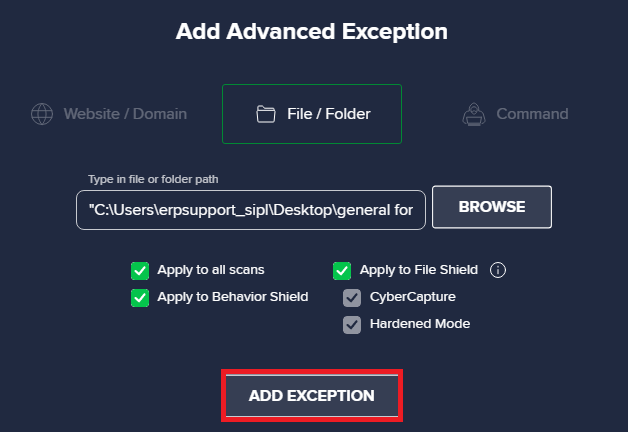
سيؤدي هذا إلى إضافة ملفات / مجلدات هذه الأداة إلى القائمة البيضاء لبرنامج Avast.
اقرأ أيضا:إصلاح Avast Blocking League of Legends (LOL)
الخيار 3: تعطيل جدار الحماية مؤقتًا (غير مستحسن)
على الرغم من أن الأداة تدير جدار الحماية ، فقد أبلغ بعض المستخدمين أن الثغرات التقنية في فتح الأداة اختفت عندما تم إيقاف تشغيل جدار حماية Windows Defender. اقرأ دليلنا على كيفية تعطيل جدار حماية Windows 10 هنا.
ملحوظة: يؤدي تعطيل جدار الحماية إلى جعل نظامك أكثر عرضة لهجمات البرامج الضارة أو الفيروسات. ومن ثم ، إذا اخترت القيام بذلك ، فتأكد من تمكينه بعد وقت قصير من الانتهاء من حل المشكلة.
كيفية استخدام أداة إصلاح Hextech
فيما يلي طريقتان بسيطتان لاستخدام هذه الأداة لمعالجة جميع المشكلات المتعلقة بـ League of Legends (LoL) على جهازك.
الطريقة الأولى: استخدم Hextech RepairTool Outside LoL
قم بتنفيذ الخطوات المذكورة أدناه لاستخدام هذه الأداة دون تشغيل لعبة LoL:
1. قريب دوري الأساطير و مخرج من جميع مهام الخلفية.
2. إطلاق أداة إصلاح Hextech كمسؤول حسب التعليمات في الخطوة 1.
3. اختر ال منطقة خادم اللعبة الخاص بك.
4. هنا ، قم بتغيير الإعدادات وفقًا لتفضيلاتك:
- عام
- لعبة
- DNS
- جدار الحماية
5. أخيرًا ، انقر فوق يبدأ الزر ، موضح بشكل مميز.

اقرأ أيضا:كيفية النسخ الاحتياطي لألعاب Steam
الطريقة الثانية: استخدم Hextech RepairTool داخل LoL
إليك كيفية استخدام أداة Hextech Repair داخل LoL:
1. أولاً ، افتح ملف ليج أوف ليجندز قاذفة.
2. حدد ملف علامة الترس لفتح ملف إعدادات قائمة.
3. أخيرًا ، انقر فوق بصلح.
غالبًا ما تعتمد مدة إصلاح مشكلات LoL باستخدام أداة الإصلاح هذه على المشكلات التي تتعامل معها. إذا كان لديك العديد من المشكلات التي يجب إصلاحها ، فقد يستغرق الأمر مزيدًا من الوقت ، وبالنسبة للمشكلات البسيطة مثل مشكلات ping العالية ونظام أسماء النطاقات ، فقد يستغرق الأمر بضع ثوانٍ فقط.
اقرأ أيضا:إصلاح شاشة League of Legends السوداء في نظام التشغيل Windows 10
كيفية إلغاء تثبيت أداة إصلاح Hextech
إذا قمت بإصلاح المشكلات المرتبطة بـ League of Legends ولم تعد بحاجة إلى الأداة ، فيمكنك إلغاء تثبيتها على النحو التالي:
1. انقر فوق يبدأ، نوع التطبيقات والميزات، وانقر فوق فتح.

2. يبحث عن أداة إصلاح Hextech في القائمة وحددها.
3. انقر فوق الغاء التثبيت، كما هو مبين.
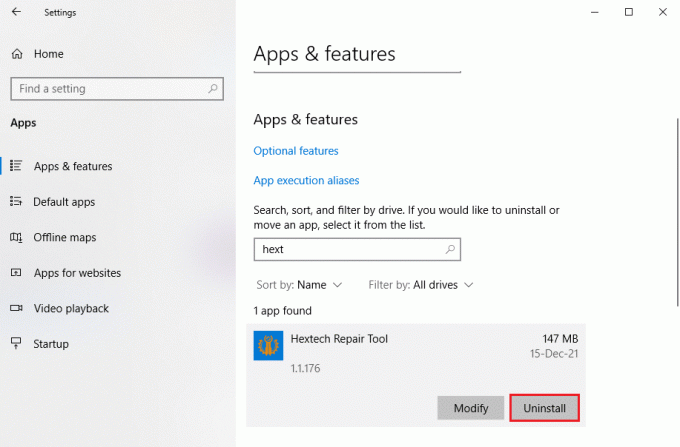
4. مرة أخرى ، انقر فوق الغاء التثبيت لتأكيد إلغاء التثبيت.
موصى به:
- كيفية إزالة Bing من Chrome
- كيفية تعطيل Xbox Game Bar في نظام التشغيل Windows 11
- إصلاح Apex Legends غير قادر على الاتصال بخوادم EA
- كيفية تنزيل ألعاب Steam على القرص الصلب الخارجي
نأمل أن يكون هذا الدليل مفيدًا وقد تعلمت ذلك كيفية تنزيل Hextech Repair Tool واستخدامه على سطح المكتب / الكمبيوتر المحمول الذي يعمل بنظام Windows. علاوة على ذلك ، أوضحنا خطوات إلغاء تثبيته ، إذا لزم الأمر ، في مرحلة لاحقة. إذا كان لديك أي استفسارات / اقتراحات بخصوص هذه المقالة ، فلا تتردد في تركها في قسم التعليقات.



